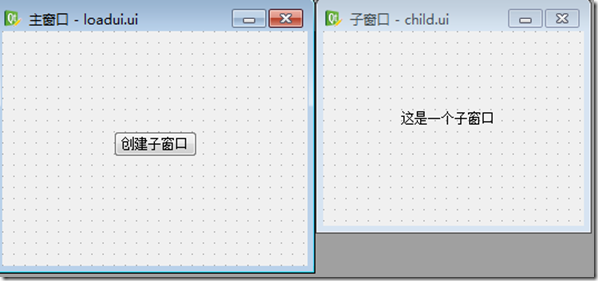
loadui.h
#ifndef LOADUI_H
#define LOADUI_H
#include <QtGui/QDialog>
#include "ui_loadui.h"
class loadUi : public QDialog
{
Q_OBJECT
public:
loadUi(QWidget *parent = 0, Qt::WFlags flags = 0);
~loadUi();
private:
Ui::loadUiClass ui;
private slots:
void sl_creatChild();
};
#endif // LOADUI_H
loadui.cpp
#include "loadui.h"
#include <QtUiTools/QtUiTools>
loadUi::loadUi(QWidget *parent, Qt::WFlags flags)
: QDialog(parent, flags)
{
ui.setupUi(this);
connect(ui.btnCreatChild,SIGNAL(clicked()),this,SLOT(sl_creatChild()));
}
loadUi::~loadUi()
{
}
void loadUi::sl_creatChild()
{
QUiLoader loader;
QFile file("forms/child.ui");
file.open(QFile::ReadOnly);
QWidget *widget_child = loader.load(&file);
file.close();
widget_child->show();
}
main.cpp
#include "loadui.h"
#include <QtGui/QApplication>
int main(int argc, char *argv[])
{
QApplication a(argc, argv);
loadUi w;
w.show();
return a.exec();
}
因为本示例中用到了QUiLoader类,需要
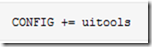
,还有资源里应该加载child.ui的路径。(<qresource><file>forms/child.ui</file></qresource>)





 该示例展示了如何在Qt中利用QUiLoader类从外部UI文件动态加载并显示一个名为'child.ui'的子窗口。在main.cpp中创建loadUi对象并展示,当点击按钮时,通过sl_creatChild槽函数加载并显示child.ui的内容。
该示例展示了如何在Qt中利用QUiLoader类从外部UI文件动态加载并显示一个名为'child.ui'的子窗口。在main.cpp中创建loadUi对象并展示,当点击按钮时,通过sl_creatChild槽函数加载并显示child.ui的内容。
















 1286
1286

 被折叠的 条评论
为什么被折叠?
被折叠的 条评论
为什么被折叠?








